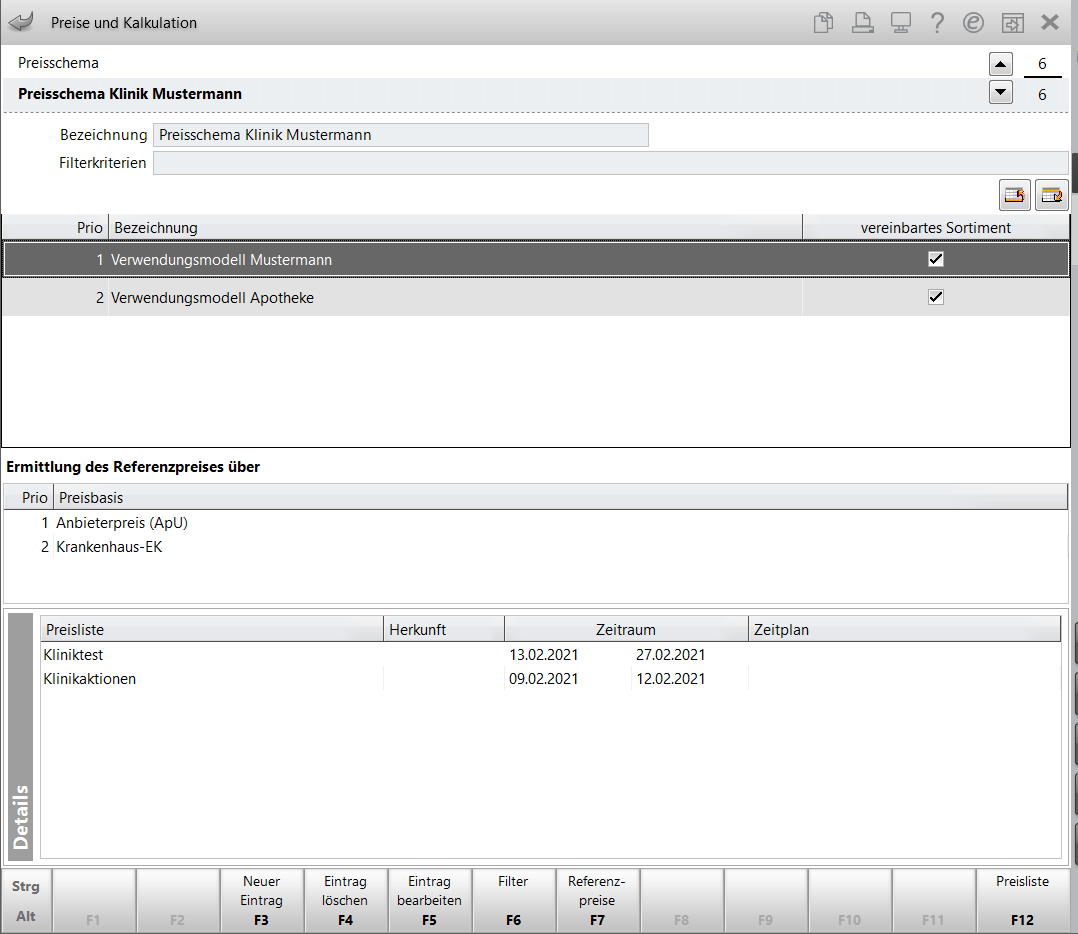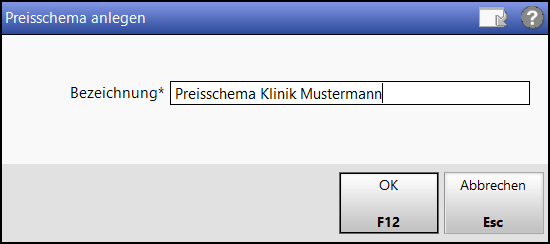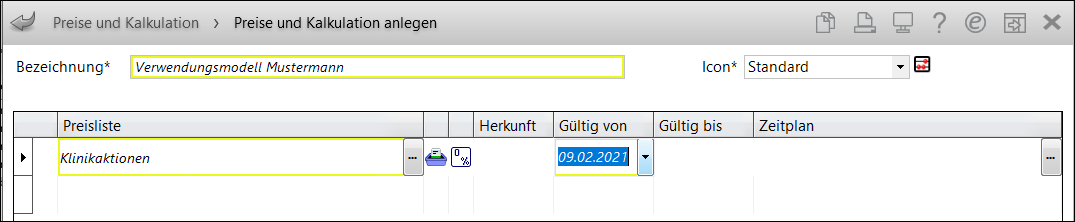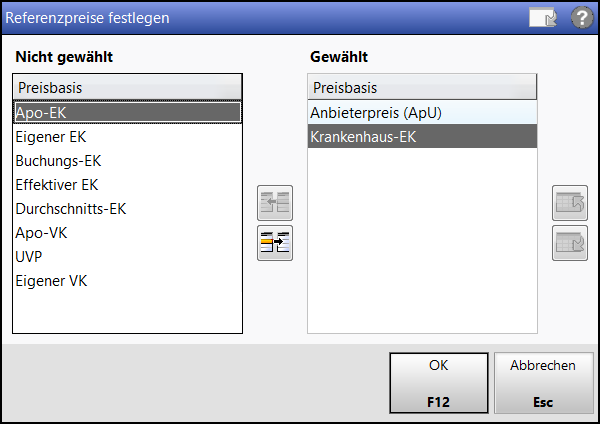Preisschema anlegen und bearbeiten
Kurz erklärt
In Verkaufsvorgängen, der Artikelsuche und der Vergleichsartikelsuche aus Verkaufsvorgängen werden dann initial nur die Artikel des vereinbarten Sortiments zur Abgabe angeboten.
Im oberen Bereich Fenster legen Sie folgende Informationen zur Definition des Preis-Verwendungsmodells fest:
- Bezeichnung - Geben Sie eine Bezeichnung für das Preis-Verwendungsmodell vor.
- Filterkriterien - Anzeige der mit der Funktion Filter - F6 eingestellten Einschränkung der Anzeige.
- Buttons
 /
/  - Selektieren Sie ein Preisverwendungsmodell in der Übersicht und verschieben Sie dieses mit den Icons nach oben bzw. nach unten. Dadurch verändern Sie die Priorität der Abarbeitung der Preisverwendungsmodelle.
- Selektieren Sie ein Preisverwendungsmodell in der Übersicht und verschieben Sie dieses mit den Icons nach oben bzw. nach unten. Dadurch verändern Sie die Priorität der Abarbeitung der Preisverwendungsmodelle. Haben Sie die Liste der Preisverwendungsmodelle über eine Filterung eingeschränkt, so können die Prioritäten nicht mehr verändert werden.
Haben Sie die Liste der Preisverwendungsmodelle über eine Filterung eingeschränkt, so können die Prioritäten nicht mehr verändert werden.
Die Auflistung zeigt die Preisverwendungsmodelle in absteigender Reihenfolge der Priorität ihrer Verwendungsbereiche mit folgenden Informationen:
- Prio - Priorität zur Abarbeitung des Preisverwendungsmodells. Treffen mehrere Verwendungsbereiche mit gleicher Gültigkeitsinformation auf einen Artikel zu, entscheidet bei der Preisfindung die Priorität des Preisverwendungsmodells über die Verwendung.
- Bezeichnung - Bezeichnung des Preisverwendungsmodells
- vereinbartes Sortiment - Aktivieren
 Sie das Kontrollkästchen, um die mit diesem Preisverwendungsmodell in der Preisliste definierte Artikelselektion als vereinbartes Sortiments mit dem Großhandelspartner zu kennzeichnen.
Sie das Kontrollkästchen, um die mit diesem Preisverwendungsmodell in der Preisliste definierte Artikelselektion als vereinbartes Sortiments mit dem Großhandelspartner zu kennzeichnen.
Im mittleren Fensterteil erscheint die Ermittlung des Referenzpreises, wenn diese mit Referenzpreise - F7 ermittelt wurden.
Im Detailbereich werden detaillierte Informationen zum oben selektierten Preisverwendungsmodell angezeigt:
- Preisliste - Name der Preisliste.
- Herkunft - Zeigt die Herkunft des Preisverwendungsmodells
- Zeitraum - Beginn und Ende des Gültigkeitszeitraums.
- Zeitplan - Name des angewendeten Zeitplans. Dieser legt die Uhrzeit pro Wochentag fest, zu welcher das Preisverwendungsmodell zur Bestimmung der Preise verwendet werden soll.
Neues Preisschema inklusive Preisverwendungsmodell anlegen
Ausgangssituation: Sie haben das Modul Preise und Kalkulation gestartet. Gehen Sie wie folgt vor:
-
Wählen Sie Neues Preisschema - Strg+F3. Geben Sie eine Bezeichnung
-
Bestätigen Sie mit OK - F12.
-
Im Fenster Preisschema wählen Sie Neuer Eintrag - F3, um ein neues Verwendungsmodell anzulegen. Geben Sie eine Bezeichnung ein und wählen Sie eine
-
Übernehmen Sie diese Preisliste mit Übernehmen - F12. Sie erscheint im
Mehr dazu im Thema 'Preis-Verwendungsmodell anlegen und bearbeiten'. -
Wählen Sie Speichern - F1. Wechseln Sie zurück in das Fenster Preisschema.
-
Wenn Sie Referenzpreise verwenden wollen, wählen Sie
-
Wählen Sie links Ihre(n) Einträge für die Preisbasis und übernehmen Sie diese mit der Pfeil nach links-Schaltfläche. Bestätigen Sie mit OK - F12.
-
Falls noch keine Preisliste für Großhandelspartner, Kliniken oder den Webshop existiert, legen Sie im Fenster Preisliste auswählen die entsprechende Preisliste an. Mehr dazu im Thema 'Preisliste anlegen und bearbeiten'.
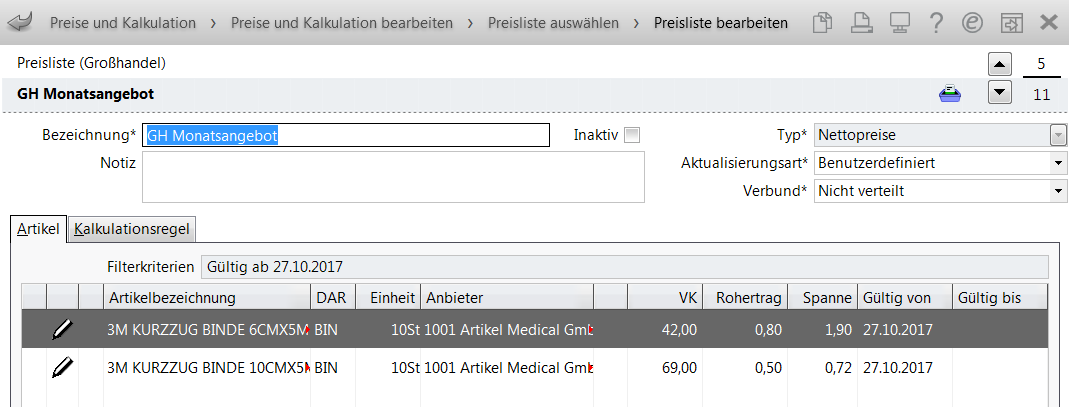
Beispiel: Preisfestlegung für einzelne Artikel
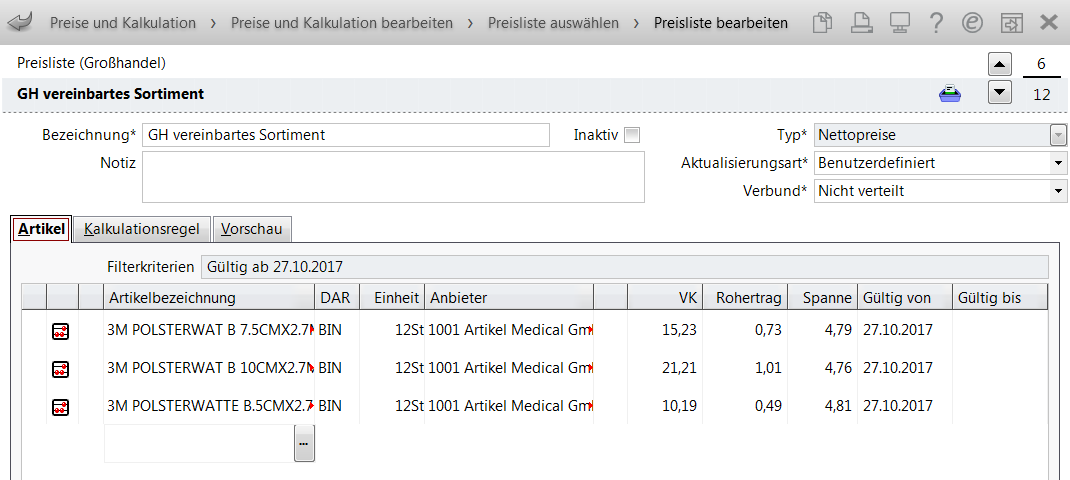
Beispiel: Preiskalkulation für einzelne Artikel
- Aktivieren Sie für das Preisschema für den Großhandelspartner bzw. die Klinik nun das in den Preisverwendungsmodellen (z.B. Verwendungsmodell Mustermann und Verwendungsmodell Apotheke) über die jeweilige Preisliste festgelegte
 vereinbarte Sortiment. Damit bekommen Kunden, welche dieses Preisschema zugeordnet haben, in Verkaufsvorgängen und der Artikelsuche und der Vergleichsartikelsuche aus Verkaufsvorgängen initial nur die Artikel des vereinbarten Sortiments angeboten.
vereinbarte Sortiment. Damit bekommen Kunden, welche dieses Preisschema zugeordnet haben, in Verkaufsvorgängen und der Artikelsuche und der Vergleichsartikelsuche aus Verkaufsvorgängen initial nur die Artikel des vereinbarten Sortiments angeboten.Im Beispiel werden außerdem alle POS-Lagerartikel zu bevorzugten Konditionen abgegeben und deshalb in diesem Preisschema definiert. Sie gehören jedoch nicht zum vereinbarten Sortiment, weshalb das Kontrollkästchen deaktiviert bleibt.
Für Fälle, in denen die oberen Preislisten für den Großhandel bzw. die Klinik keinen Preis liefern, wird als niedrig priorisiertes Preisverwendungsmodell zusätzlich das Verwendungsmodell mit der Preisliste des Eigen-VK für alle Artikel angefügt.
Damit haben Sie ein Preisschema mit Preisverwendungsmodellen und den dazugehörigen Preislisten für den Großhandelspartner bzw. die Klinik angelegt.
Preisschema bearbeiten
Selektieren Sie mit der Auswahlleiste das gewünschte selbst angelegte Preisschema und wählen Sie Preisschema bearbeiten - Strg+F5.
 Das Preisschema wird mit allen Verwendungsmodellen aufgeblendet.
Das Preisschema wird mit allen Verwendungsmodellen aufgeblendet.
 Das Standard-Preisschema können Sie nicht bearbeiten.
Das Standard-Preisschema können Sie nicht bearbeiten.
Preisschema auswählen
Wählen Sie Preisschema auswählen - Strg+F6.
 Das Fenster Preisschema auswählen öffnet sich.
Das Fenster Preisschema auswählen öffnet sich.
Mehr dazu im Thema 'Preisschema auswählen'.
Preisschema löschen
Selektieren Sie mit der Auswahlleiste das gewünschte selbst angelegte Preisschema und wählen Sie Preisschema löschen - Strg+F4.
 Das Preisschema wird gelöscht, sofern es nicht mit Kunden verknüpft ist. Mehr dazu im Thema 'Rabatt/Coupons/Preise (Kunden)'.
Das Preisschema wird gelöscht, sofern es nicht mit Kunden verknüpft ist. Mehr dazu im Thema 'Rabatt/Coupons/Preise (Kunden)'.
Ansonsten erhalten Sie eine entsprechende Hinweismeldung.
 Das Standard-Preisschema können Sie nicht löschen.
Das Standard-Preisschema können Sie nicht löschen.
Weitere Info und Funktionen